
IOS 9 में नोट्स ऐप में कई सुधार शामिल हैं, जैसे कि रेखाचित्रों को खींचना और फ़ोटो जोड़ना, लेकिन यकीनन एक और उपयोगी विशेषता अंडरस्कोर चेकलिस्ट है। यहां ग्रोस लिस्ट, टू-डू लिस्ट या विश लिस्ट में iOS 9, OS X El Capitan और iCloud पर टेक्स्ट को जल्दी से बदलने का तरीका बताया गया है।
IOS 9 के लिए नोट्स में चेकलिस्ट कैसे बनाएं
अपने iPhone (या iPad या iPod टच) पर एक चेकलिस्ट बनाने के लिए, होम स्क्रीन पर "नोट्स" आइकन पर टैप करें।
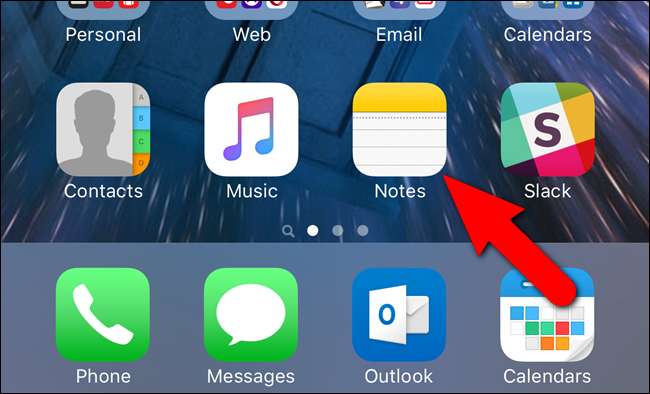
यदि आपके पास नोट्स ऐप में कोई नोट नहीं हैं, तो "फ़ोल्डर" स्क्रीन खुलती है। उस फ़ोल्डर पर टैप करें जिसमें आप चेकलिस्ट नोट बनाना चाहते हैं। हमारे उदाहरण के लिए, हम मुख्य "नोट्स" फ़ोल्डर का उपयोग करेंगे।
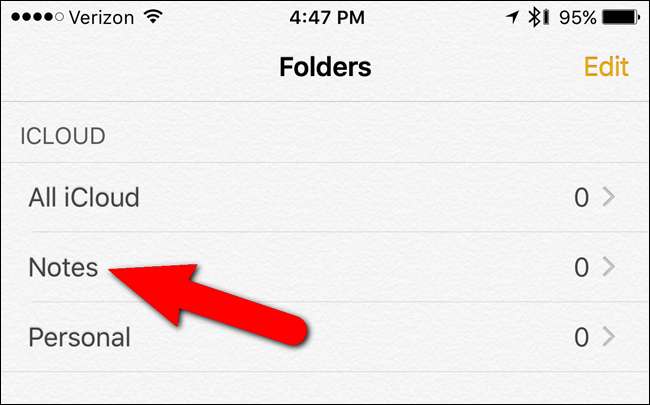
नया नोट बनाने के लिए स्क्रीन के निचले-दाएं कोने पर पेंसिल और पैड आइकन टैप करें।
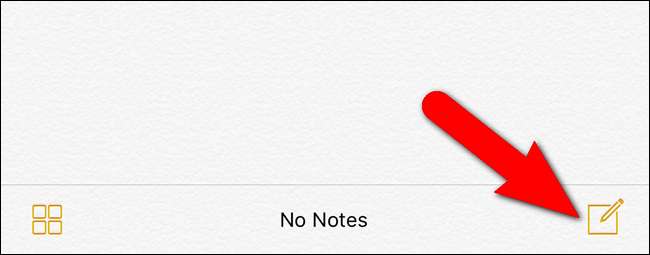
फिर, नए नोट सुविधाओं में त्वरित पहुँच प्रदान करने वाले टूलबार को प्रकट करने के लिए कीबोर्ड के ठीक ऊपर स्क्रीन के दाईं ओर ग्रे चिन्ह के साथ ग्रे सर्कल को टैप करें।
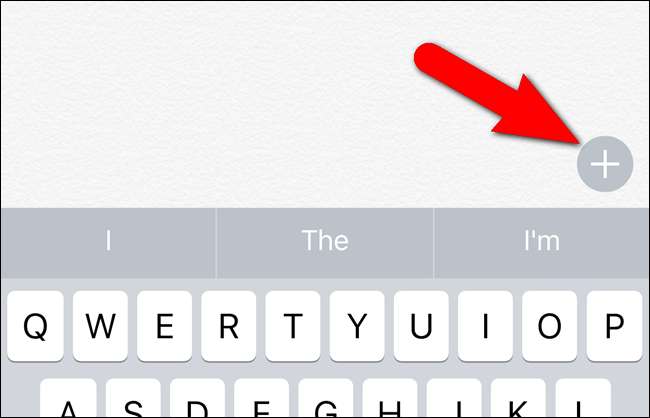
एक टूलबार प्रदर्शित करता है, विभिन्न नए नोट्स सुविधाओं तक पहुँच प्रदान करता है। चेकलिस्ट आइटम बनाने के लिए इसमें चेक मार्क के साथ सर्कल आइकन टैप करें।
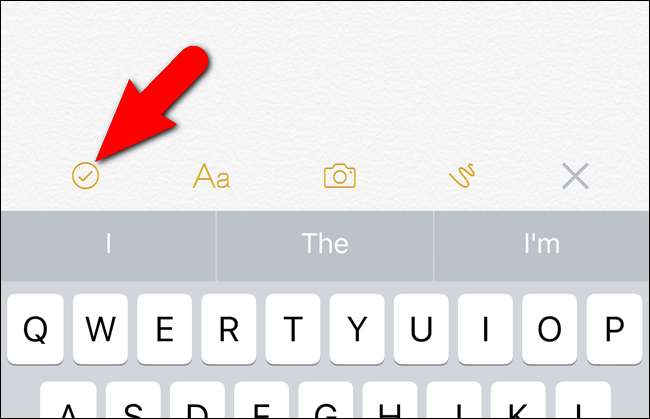
खाली नोट सर्कल के ठीक बाद कर्सर के साथ आपके नोट में प्रदर्शित होता है। अपनी पहली चेकलिस्ट आइटम टाइप करें।
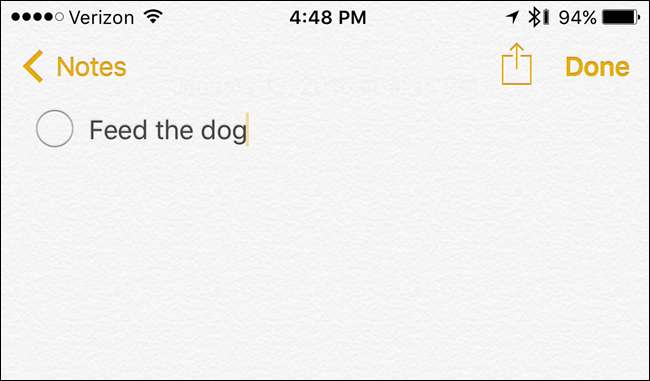
चेकलिस्ट में दूसरा आइटम जोड़ने के लिए कीबोर्ड पर "रिटर्न" पर टैप करें।
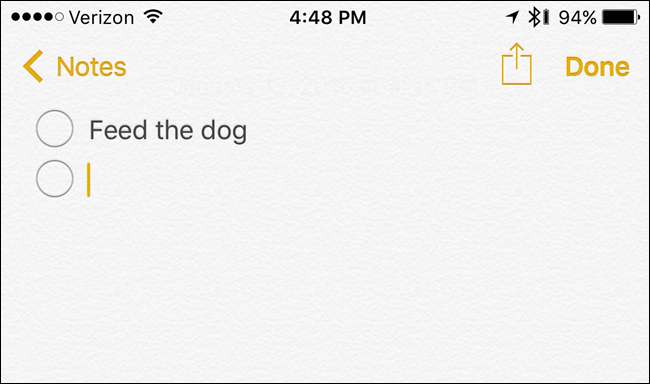
अपना चेकलिस्ट आइटम टाइप करते रहें, एक नया आइटम बनाने के लिए प्रत्येक के बाद "रिटर्न" टैप करें।
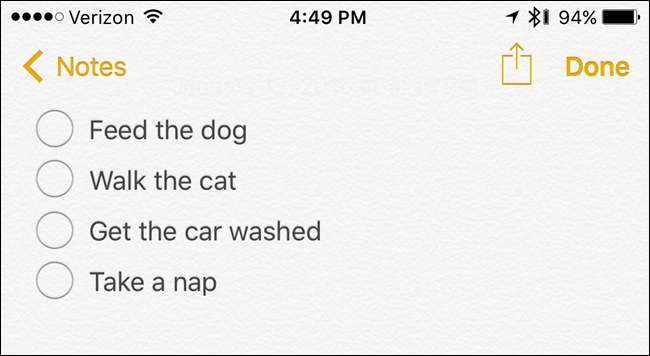
यदि आपके पास पहले से ही नोट में पाठ की कई पंक्तियाँ हैं, तो कहें कि आपने कॉपी की है और कहीं और से चिपकाई है-और आप इसे चेकलिस्ट में बदलना चाहते हैं, पाठ का चयन करें …
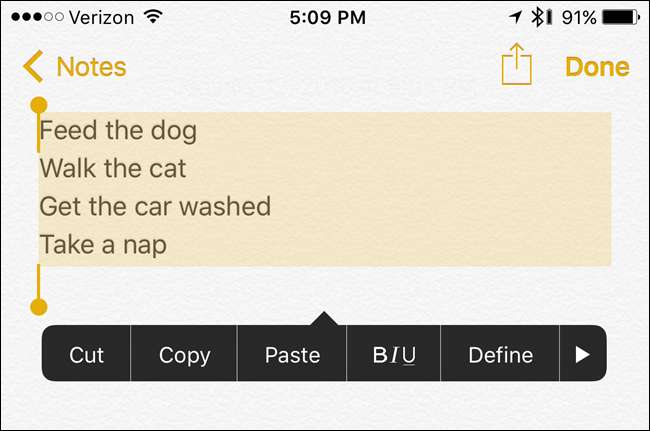
... और कीबोर्ड के ऊपर टूलबार पर चेकलिस्ट आइकन टैप करें।

पाठ की प्रत्येक पंक्ति में खाली चेकलिस्ट सर्कल जोड़े जाएंगे।
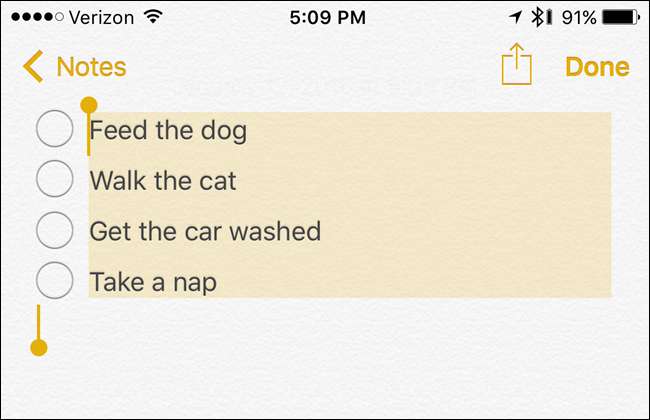
जब आप अपनी चेकलिस्ट बनाना समाप्त कर लें, तो स्क्रीन के ऊपरी-दाएं कोने में "पूर्ण" टैप करें।
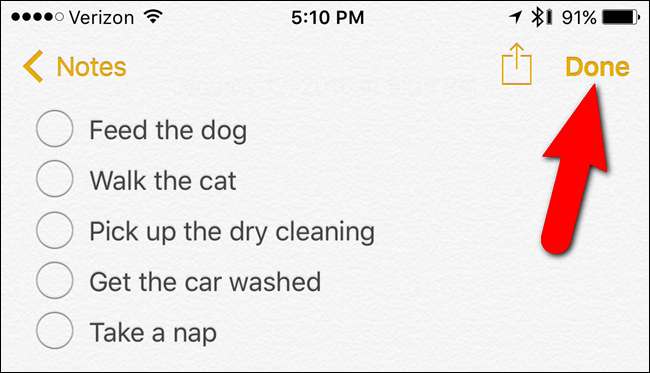
जब आप अपनी टू-डू सूची के साथ समाप्त हो जाते हैं, तो आप स्क्रीन के नीचे कचरा आइकन टैप करके इसे हटा सकते हैं।

OS X और iCloud के लिए नोट्स में चेकलिस्ट बनाएं
चेकलिस्ट आपके फोन पर यकीनन सबसे उपयोगी होते हैं, लेकिन आप उन्हें अपने मैक पर भी बना सकते हैं (और उन्हें iCloud के साथ अपने उपकरणों के बीच सिंक कर सकते हैं)।
मैक पर ऐसा करने के लिए, फाइंडर और एप्लिकेशन> नोट्स पर जाएं। इसे लॉन्च करने के लिए नोट्स आइकन पर डबल-क्लिक करें।
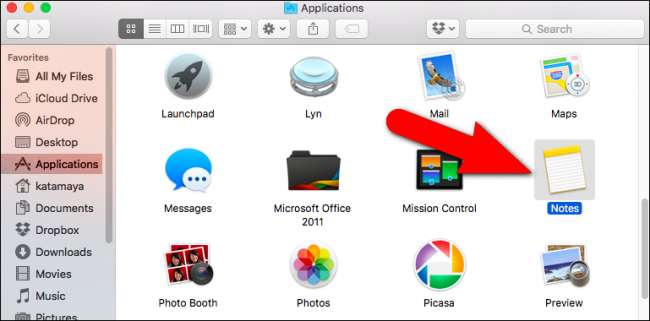
वेब पर iCloud नोट्स का उपयोग करने के लिए, iCloud.com पर जाएं समर्थित ब्राउज़र अपने कंप्यूटर पर और अपने Apple ID का उपयोग करने के लिए साइन इन करें। फिर मुख्य iCloud वेब पेज पर "नोट्स" आइकन पर क्लिक करें।
यदि आप मुख्य iCloud वेब पेज पर "नोट्स" आइकन नहीं देखते हैं, तो आपको इसकी आवश्यकता है इसे अपने iOS डिवाइस या मैक पर सक्षम करें .
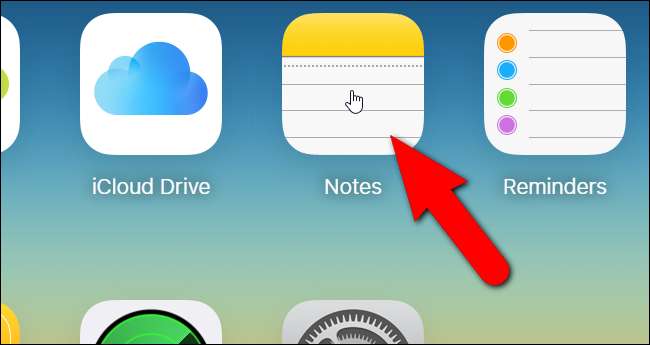
Checklists बनाना OS X और iCloud पर समान है। नया नोट बनाने के लिए शीर्ष पर पेंसिल और पैड आइकन पर क्लिक करें।
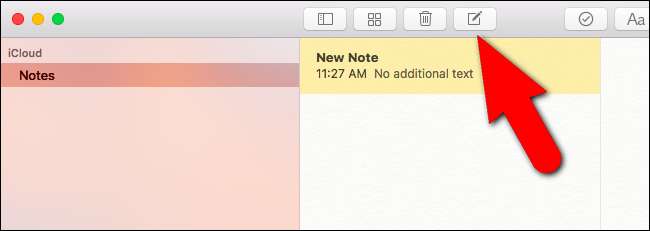
फिर, एक नया चेकलिस्ट बनाने के लिए टूलबार पर "चेकलिस्ट बनाएं" बटन पर क्लिक करें। अपना पहला चेकलिस्ट आइटम टाइप करें और इसके बाद एक नया जोड़ने के लिए "एंटर" दबाएं। आइटम दर्ज करते रहें, एक नया आइटम जोड़ने के लिए प्रत्येक के बाद "एंटर" दबाएं।
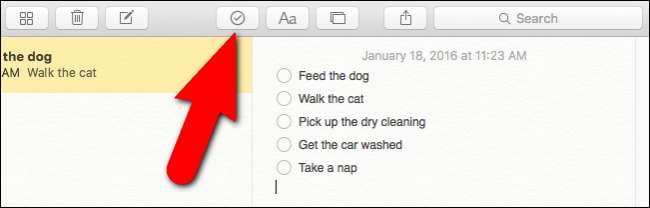
ध्यान दें: iCloud.com पर अपडेट किए गए नोट्स ऐप का उपयोग केवल आपके द्वारा iOS 9 या OS X El Capitan में बनाए गए या संपादित किए गए नोट दिखाएंगे। IOS और OS X के पिछले संस्करणों के नोट तब तक दिखाई नहीं देंगे जब तक आप उन उपकरणों को अपडेट नहीं करते।
अपने चेकलिस्ट नोट को हटाने के लिए, टूलबार में ट्रैश आइकन पर क्लिक करें।
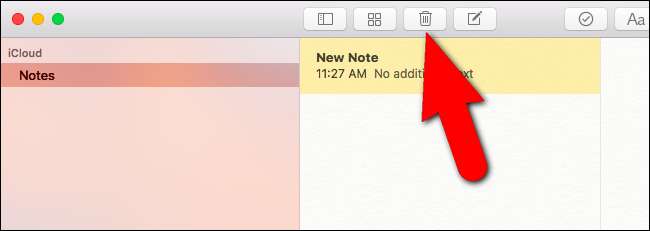
किसी नोट में किसी आइटम से चेकलिस्ट सर्कल को हटाने के लिए (अपने iPhone और iCloud.com पर), बस उस लाइन पर कर्सर रखें और चेकलिस्ट बटन पर फिर से टैप करें या क्लिक करें।
आप अपने नोट्स को मित्रों और परिवार के साथ कई अलग-अलग तरीकों से साझा कर सकते हैं शेयर शीट iOS 9 में। हालांकि, एक बार एक इंटरैक्टिव नोट्स चेकलिस्ट साझा किए जाने के बाद, यह दूसरे व्यक्ति के लिए एक गैर-इंटरैक्टिव बुलेटेड सूची के रूप में दिखाई देता है। तो यह सही नहीं है, लेकिन यह एक चुटकी में करना होगा।







